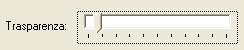"Atlante Lunare Virtuale"
Documentazione per tutte le versioni disponibili
alla data del 1° settembre 2005
La versione italiana di questa documentazione è stata preparata da Giuliano Pinto.
Benvenuti nell' "Atlante Lunare Virtuale".
Come astrofili, gli autori hanno cercato di realizzare un programma utile per chi osserva la Luna e per un "uso su campo". Essi hanno ideato delle funzionalità e una interfaccia facili da usare.
L' "Atlante Lunare Virtuale" è disponibile in quattro versioni:
- La versione "Leggera" è utilizzabile con elaboratori di limitata
potenza e presenta le mappe soltanto in 2D.
- La versione "Base" è utilizzabile con elaboratori di media
potenza e consente una visualizzazione in 3D della faccia visibile della Luna,
oltre all'effetto delle librazioni.
- La versione "per Esperti" è utilizzabile con elaboratori di media
potenza e consente una visualizzazione in 3D sia della faccia visibile che della faccia
nascosta della Luna, oltre all'effetto delle librazioni.
- La versione "Pro" è utilizzabile con elaboratori piuttosto
potenti e dispone delle funzioni della versione "per Esperti", oltre alla
possibilità di usare delle sovraimpressioni per uso scientifico e alla
visualizzazione di una seconda finestra.
È necessario un manuale per scoprire tutte le possibilità del programma, che sono molto numerose. Vorremmo che leggeste con attenzione questo manuale, mentre cercherete di usare le funzioni indicate. Le funzioni disponibili in ogni versione sono indicate chiaramente.
Buon lavoro e buon divertimento! Gli autori sperano che apprezziate questo programma e lo raccomandiate ai vostri amici.
Vi ringraziamo per la fiducia accordataci.
Christian Legrand e Patrick Chevalley
LA SCHERMATA DELL'ATLANTE
LUNARE VIRTUALE

Schermata della versione "Pro" con la doppia finestra
La schermata dell' "Atlante Lunare Virtuale" (ALV) appare in una
classica finestra di "Windows". Come tutte le finestre di Windows,
è possibile massimizzarla, ridurla ad icona, o scegliere le sue dimensioni
mediante i bottoni presenti nella barra del titolo, in alto a destra.
Nella versione "Pro", è possibile aprire simultaneamente due sessioni del programma ALV, consentendo così il confronto tra due mappe, come nell'esempio riportato qui sopra.
La finestra principale presenta :
- Barra dei menù e dei bottoni
- Finestra con la mappa
- Finestra con le informazioni
- Schede "Informazioni", "Note", "Effemeridi",
"Terminatore", "Funzioni" e "Impostazioni"
- Finestre addizionali per le "Fotografie" e per le "Formazioni vicine",
che possono essere sovrapposte alla schermata sottostante.
LA BARRA DEI MENU' E DEI BOTTONI (Tutte le versioni)
![]()
Questa barra (mostrata qui sopra nella versione "Pro") contiene dei menù per accedere alle varie funzioni, e dei bottoni per accedere in modo diretto e rapido ad alcune di queste funzioni.
IL MENU' "FILE" (Tutte le versioni)

Come in ogni programma in Windows, questo menù è usato per impostare
la stampa, per avviare il programma gratuito di Patrick Chevalley
"Atlante stellare", se è installato sul vostro calcolatore, e per
uscire dall'applicazione.
FUNZIONE "Copia della mappa" (Tutte le versioni)
Questa funzione consente di aprire un'altra finestra che contiene una copia della finestra della mappa. In questo modo è possibile confrontare questa mappa copiata con quella della finestra principale a cui sia applicata una diversa configurazione.
FUNZIONE "Salva come" (Tutte le versioni)
Questa funzione vi consente di salvare il contenuto della finestra con la mappa, come un file "bmp" o "jpg".
FUNZIONE "Configura stampante..." (Tutte le versioni)
Questa funzione vi consente, mediante la classica finestra di selezione di Windows, di scegliere la stampante e di configurarla.
FUNZIONE "Stampa" (Tutte le versioni)
Questa funzione vi consente di stampare i documenti che avete selezionato con l'opzione per la scelta dei documenti da stampare (Mappa, Effemeridi e/o Descrizione).
FUNZIONE "Atlante stellare" (Tutte le versioni)
Con questa funzione viene avviato il programma gratuito di Patrick Chevalley "Atlante stellare", per determinare la posizione della Luna rispetto alle stelle e all'orizzonte. Questo può essere molto utile, per esempio, nello studio delle occultazioni.
FUNZIONE "Esci" (Tutte le versioni)
Con questa opzione si termina il programma, chiudendo tutte le finestre.
IL MENU' "CONFIGURAZIONE" (Tutte le versioni)
Questo menù viene usato per impostare i diversi parametri dell'ALV. Possiede otto diverse schede.
SCHEDA "Generale" (Tutte le versioni)
Coordinate del sito di osservazione (Tutte le versioni)
Mettendo il segno di spunta nella casella di controllo "Posizione
geocentrica", vedrete il globo lunare come se foste posizionati
su una linea che congiunge il centro della Terra con il centro della Luna.
Tuttavia, il programma può usare le coordinate del vostro sito di
osservazione, per mostrare il globo lunare in 3D, in tempo reale,
tenendo anche conto della librazione diurna.
Per ottenere ciò, dovete disabilitare l'opzione "Posizione geocentrica" e impostare la latitudine e la longitudine del vostro sito di osservazione nelle caselle di testo corrispondenti, situate nella stessa scheda. Inoltre, occorre anche digitare il valore del "Fuso orario" nella casella di testo apposita.
Riquadro "Data / Ora" (Tutte le versioni)
Il riquadro "Data / Ora" serve per precisare l'ora e il fuso orario da usare.
Marcando la casella "Usa data e fuso orario del calcolatore" il programma ALV userà l'orologio interno del calcolatore come riferimento.
Se la casella non è marcata, occorre specificare il proprio fuso orario nella casella di testo apposita.
Lista a scorrimento "Lingua" (Tutte le versioni)
La lista a scorrimento "Lingua" vi consente di scegliere la lingua usata dal programma e dalla base di dati. Nella versione base del programma, sono disponibili soltanto le lingue francese e inglese. Tuttavia, dal sito Web dell'ALV è possibile scaricare la traduzione in altre lingue. In tale sito Web è indicato se è disponibile anche la traduzione della documentazione e della base di dati.
SCHEDA "Basi di dati" (Versione "Pro")

Caselle di controllo delle "Basi di dati" (Versioni "per Esperti" e "Pro")
Mediante le caselle di controllo, presenti in questa scheda, potete scegliere quali basi di dati verranno usate dall'ALV. Minore sarà il numero di caselle selezionate, e maggiore sarà la velocità di risposta del programma. In totale, se tutte le caselle di controllo saranno selezionate, il programma dovrà gestire più di 9200 gruppi di dati.
Christian Legrand ha costruito a tutt'oggi 5 basi di dati, completamente o parzialmente riscritti, relativamente a:
- Formazioni della faccia visibile (circa 1100 voci)
- Crateri indicizzati della faccia visibile (circa 5300 voci)
- Formazioni della faccia nascosta (circa 650 voci)
- Crateri indicizzati della faccia nascosta (circa 1200 voci)
- Siti storici sulle due facce (circa 50 voci)
La base di dati "Formazioni della faccia nascosta " è disponibile soltanto nella versione "per Esperti". La base di dati "Crateri indicizzati della faccia nascosta" è disponibile soltanto nella versione "Pro". Altre basi di dati sono in preparazione, e le relative caselle di controllo, su cui mettere il segno di spunta, compariranno in questa scheda nelle future versioni del programma.
SCHEDA "Visualizzazione" (Tutte le versioni)

Caselle di controllo della Visualizzazione (Tutte le versioni)
Attivando l'opzione "Mostra la fase", viene generata una
zona di penombra sul globo lunare, il cui contorno segue il terminatore,
in corrispondenza al giorno e all'ora scelti dall'utente (Ved.
"Scheda Effemeridi").
Le caratteristiche di questa penombra possono essere personalizzate
(Ved. "Scheda Impostazioni").
L'attivazione dell'opzione "Mostra la librazione" fa ruotare leggermente il globo lunare così che il suo aspetto tenga conto dei fenomeni di librazione, calcolati per la data e l'ora scelti dall'utente (Ved. " Scheda Effemeridi").
Gli effetti di librazione visualizzati sono il risultato della composizione della librazione in latitudine, dovuta all'inclinazione dell'orbita lunare, della librazione in longitudine, dovuta alla velocità non costante della Luna, lungo la sua orbita ellittica, e della librazione diurna, dovuta all'effetto di parallasse, legato al sito di osservazione sulla superficie terrestre, se avete scelto di usare le coordinate geografiche di tale sito (Ved. "Coordinate del sito di osservazione ").
Colori (Tutte le versioni)
Facendo clic sui quadratini colorati, è possibile scegliere il colore
con cui è indicato il punto scelto, il colore dell'etichetta della formazione
selezionata, e il colore dei nomi delle altre formazioni circostanti.
Come configurazione predefinita, è impostato il rosso per individuare la
formazione selezionata, il giallo per l'etichetta con il suo nome, e il verde per
le etichette delle formazioni circostanti.
Etichette e indicatori (Tutte le versioni)
L'opzione "Evidenzia il punto di librazione massima"
serve a mostrare un punto nella versione 2D, o una freccia nella versione 3D,
per indicare, sul bordo lunare, dove è massimo l'effetto di librazione.
Attivando l'opzione "Centro formazione", viene indicato con un piccolo quadrato il centro della formazione selezionata, e attivando l'opzione "Nomi formazioni", vengono visualizzati i nomi ufficiali delle formazioni mostrate sulla mappa.
Attivando o disabilitando l'opzione "Centra etichetta sulla formazione", è possibile visualizzare il nome della formazione, rispettivamente, al centro o sulla destra della formazione selezionata.
L'opzione "Etichette corte" può venire usata per ridurre l'affollamento eccessivo di etichette sulla mappa, nel caso che sia stata richiesta la visualizzazione dei crateri indicizzati. Se questa opzione viene attivata, i nomi dei crateri dotati di un indice aggiuntivo saranno etichettati soltanto con tale indice. Per esempio : "ERATOSTHENES A" verrà indicato semplicemente con "A". Tuttavia, se lo si seleziona con il mouse, il cratere sarà identificato nuovamente come "ERATOSTHENES A".
I due cursori "Dimensioni etichette" e "Densità etichette" permettono di regolare la dimensione dei caratteri con cui sono visualizzati i nomi delle formazioni sulla mappa, e inoltre il numero di nomi visualizzati contemporaneamente sullo schermo. Occorreranno certamente un po' di tentativi, per trovare il miglior compromesso. Questi due cursori possono essere anche utilizzati per impostare il documento che verrà stampato, poiché ciò che verrà stampato è esattamente ciò che si vede sullo schermo.
SCHEDA "Definizione" (Tutte le versioni)

Opzione "Interpolazione grafica" (Tutte le versioni)
Mettendo il segno di spunta nella casella di controllo "Interpolazione grafica", viene migliorata la definizione dei dettagli superficiali, specialmente nelle zone di librazione.
Riquadro "Definizione mappa" (Tutte le versioni)
Facendo clic su uno dei bottoncini ("Massima", "
Intermedia" o "Bassa"), è possibile scegliere
con quale risoluzione deve essere rappresentata la mappa della faccia visibile
della Luna. Maggiore è la qualità richiesta, e più lenta sarà la visualizzazione
sullo schermo. La scelta dipende molto dalla potenza del vostro calcolatore.
Riquadro "Definizione mappa della faccia nascosta" (Versioni "per Esperti" e "Pro")
In queste versioni è anche possibile scegliere una
"definizione della mappa della faccia nascosta" meno
dettagliata, dal momento che si tratta comunque di dettagli non visibili dalla
Terra, oppure se il vostro calcolatore è un po' lento.
Riquadro "Scelta della definizione" (Tutte le versioni)
Nel riquadro "Scelta della definizione" è possibile decidere quale tipo di definizione superficiale dovrà essere applicata alla mappa lunare. Sono disponibili due tipi di definizione superficiale ad alta risoluzione:
- "Aerografie Clementine" (Disegni realizzati con l'aerografo da David Seal e dal suo gruppo di lavoro, presso il JPL, a partire dalle foto della sonda Clementine, con una ombreggiatura uniforme). In questa versione "per Esperti", la risoluzione "Massima" corrisponde alla superficie della Luna osservata con uno strumento di 120 mm (5") di diametro.
- "Fotografie Clementine" (Mosaico delle fotografie riprese dalla sonda Clementine, realizzato dal Professor Mark S. Robinson, e dal suo gruppo di lavoro, presso la "Northwestern University", copyright USGS / Astrogeology). Nella versione "Pro" questa rappresentazione superficiale ha una risoluzione di 500 metri/pixel. È la più precisa attualmente disponibile.
SCHEDA "Sovraimpressioni" (Versione "Pro")

La versione "Pro" dell'ALV include la possibilità di applicare, al di sopra della rappresentazione superficiale scelta con la scheda "Definizione", una sovraimpressione la cui trasparenza è regolabile per poter continuare a vedere i dettagli superficiali sottostanti. Queste sovraimpressioni costituiscono una trasposizione grafica di dati scientifici ottenuti dalle missioni spaziali "Clementine" e "Lunar Prospector", ma includono anche degli strati colorati e infine la mappa geologica dell'intero globo lunare. Questa tecnica permette di visualizzare, per ogni formazione, la sua relazione con i dati scientifici disponibili.
Casella di controllo "Mostra sovr." (Versione "Pro")
L'attivazione della casella di controllo "Mostra la sovraimpressione" permette di visualizzare, sovrapposta alla rappresentazione supeficiale scelta, una sovraimpressione selezionata dalla lista a scorrimento riprodotta qui sotto (al momento queste sovraimpressioni hanno il titolo in inglese, qualunque sia la lingua con cui funziona il programma, ma tuttavia nella descrizione di ciascuna è riportata la traduzione in italiano).
Lista a scorrimento "Sovraimpressioni" (Versione "Pro")
Se si fa clic sulla casella con la freccia della lista a scorrimento, vengono visualizzate le diverse sovraimpressioni tra cui effettuare la scelta. Qui di seguito è riportato l'elenco delle sovraimpressioni attualmente associate all'ALV. Appena saranno disponibili, verranno aggiunte sul sito Web nuove sovraimpressioni da scaricare. Quelle incluse ora nel programma sono:
- sovraimpressioni della struttura superficiale
- alcune sovraimpressioni colorate
- una sovraimpressione geologica
- alcune sovraimpressioni topografiche
- sovraimpressioni della concentrazione di alcuni elementi
- sovraimpressioni dell'emissione di neutroni
Presentazione delle sovraimpressioni (Versione "Pro")
Sovraimpressione "Colori naturali / Natural colors"

Con questa sovraimpressione si è cercato di mostrare il colore
naturale del globo lunare. È stata ricavata da un mosaico realizzato
a partire da fotografie a colori riprese dalla sonda Clementine. Non vi
è una specifica legenda, poiché si tratta di una semplice
colorazione dell'immagine.
Sovraimpressione "Colori esaltati / Enhanced colors"

Questa sovraimpressione è stata ottenuta aumentando al massimo il contrasto nei tre colori spetttrali primari. Non vi è una specifica legenda poiché si tratta soltanto di una colorazione dell'immagine. La sovraimpressione mette in evidenza delle lievi partizioni nelle zone rocciose e soprattutto le diverse colorazioni della lava nei mari.
Sovraimpressione "Geologica / Geological"

Questa sovraimpressione è stata realizzata con i dati disponibili sul sito dell'USGS "Astrogeology / Webgis" e riunisce le diverse mappe geologiche della Luna. Poiché ciascuna delle mappe utilizzate aveva una sua propria legenda, una legenda complessiva, difficile da realizzare, non è ancora disponibile al momento.
Sovraimpressione "Altitudine / Altitude"


I valori nella legenda sono espressi in piedi (1 piede = 0,3048 metri). Occorre quindi dividere il numero per 3 per avere l'altitudine espressa in metri. La colonna di sinistra è basata su una scala uniforme dei colori spettrali, mentre quella di destra è basata su una scala lineare delle altitudini.
Questa sovraimpressione è stata realizzata utilizzando i dati altimetrici registrati dalla sonda Clementine e compilati da Maria T. Zuber e dal suo gruppo di lavoro presso l'LPI. Essa permette di valutare le altitudini relative delle diverse formazioni. Questa tecnica ha anche messo in evidenza l'esistenza del grande bacino d'impatto "Polo Sud / Atkein" nella parte meridionale della faccia nascosta.
Sovraimpressione "Spessore della crosta / Crust thickness"


Questa sovraimpressione è basata sui dati orbitali registrati dalla sonda Clementine e compilati da Maria T. Zuber e dal suo gruppo di lavoro presso l'USGS. Essa consente di visualizzare lo spessore della crosta lunare sotto le varie formazioni. Ci si rende così conto che tale spessore è minimo sotto i mari ed è massimo nella faccia nascosta.
Sovraimpressione "Gravimetria Bouger / Bouger Gravity"


Questa sovraimpressione è basata sui dati gravimetrici registrati dalla sonda Clementine e compilati da Maria T. Zuber e dal suo gruppo di lavoro presso l'USGS. I dati sono stati anche completati con quelli della sonda Lunar Prospector compilati dal Dott. Alan Binder e dal suo gruppo di lavoro. Questa sovraimpressione consente di visualizzare le anomalie gravimetriche al di sotto delle formazioni lunari. I valori sono espressi in unità di milligals. Le maggiori anomalie sono quelle sotto i mari e rivelano la presenza dei famosi "mascons" (concentrazioni inusuali di masse sotto la superficie). I dati sono stati corretti con il metodo di Bouger, che tiene conto della densità del suolo nel sito misurato.
Sovraimpressione "Gravimetria Free Air / Free Air Gravity"


Questa sovraimpressione è basata sui dati gravimetrici registrati dalla sonda Clementine e compilati da Maria T. Zuber e dal suo gruppo di lavoro presso l'USGS. I dati sono stati anche completati con quelli della sonda Lunar Prospector compilati dal Dott. Alan Binder e dal suo gruppo di lavoro. Questa sovraimpressione consente di visualizzare le anomalie gravimetriche al di sotto delle formazioni lunari. I valori sono espressi in unità di milligals. Le maggiori anomalie sono quelle sotto i mari e rivelano la presenza dei famosi "mascons" (concentrazioni inusuali di masse sotto la superficie). I dati sono stati corretti con il metodo "Free air", che tiene conto dell'altitudine del sito misurato.
Sovraimpressione "Anomalie del geoide / Geoid anomalies"
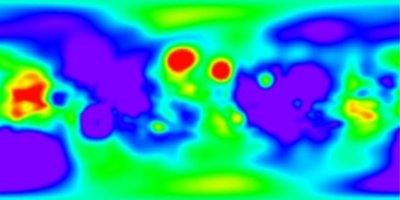

Questa sovraimpressione è basata sui dati gravimetrici registrati dalla sonda Clementine e compilati da Maria T. Zuber e dal suo gruppo di lavoro presso l'USGS. I dati sono stati anche completati con quelli della sonda Lunar Prospector compilati dal Dott. Alan Binder e dal suo gruppo di lavoro. Questa sovraimpressione consente di visualizzare le anomalie della forma del globo lunare che non è perfettamente sferico. Viene messo in evidenza soprattutto il fatto che la faccia nascosta è meno arrotondata della faccia visibile.
Sovraimpressione "Idrogeno / Hydrogen"

Questa sovraimpressione è basata sui dati della sonda Lunar Prospector e compilati dal Dott. Alan Binder e dal suo gruppo di lavoro. Essa consente di visualizzare il contenuto di idrogeno nelle varie formazioni. Non è al momento disponibile una legenda, ma comunque il colore rosso indica un'alta concentrazione di idrogeno, mentre il colore blu ne indica una bassa concentrazione.
Sovraimpressione "Ferro / Iron"


Questa sovraimpressione è basata sui dati della sonda Lunar Prospector e compilati dal Dott. Alan Binder e dal suo gruppo di lavoro. Essa consente di visualizzare il contenuto di ferro nelle varie formazioni. Ci si rende subito conto che i mari sulla faccia visibile della Luna sono ricchi di ferro.
Sovraimpressione "Potassio / Potassium"


Questa sovraimpressione è basata sui dati della sonda Lunar Prospector e compilati dal Dott. Alan Binder e dal suo gruppo di lavoro. I numeri che esprimono i dati sono il logaritmo del numero di conteggi. La sovraimpressione consente di visualizzare il contenuto di potassio nelle varie formazioni. Ci si rende subito conto che i mari sulla faccia visibile della Luna sono ricchi di questo metalloide.
Sovraimpressione "Torio / Thorium"

Questa sovraimpressione è basata sui dati della sonda Lunar Prospector e compilati dal Dott. Alan Binder e dal suo gruppo di lavoro. Essa consente di visualizzare il contenuto di torio nelle varie formazioni. Non è al momento disponibile una legenda. Comunque ci si rende subito conto che i mari sulla faccia visibile della Luna sono ricchi di questo elemento.
Sovraimpressione "Neutroni epitermici / Neutrons epithermal"


Questa sovraimpressione è basata sui dati della sonda Lunar Prospector e compilati dal Dott. Alan Binder e dal suo gruppo di lavoro. Essa consente di visualizzare l'emissione di neutroni "epitermici" nelle varie formazioni. Le unità di misura corrispondono al conteggio di neutroni rivelati. Ci si rende subito conto che i mari sulla faccia visibile della Luna sono dei potenti emettitori di neutroni.
Sovraimpressione "Neutroni a largo spettro / Neutrons broadband"

Questa sovraimpressione è basata sui dati della sonda Lunar Prospector e compilati dal Dott. Alan Binder e dal suo gruppo di lavoro. Essa consente di visualizzare l'emissione di neutroni "a largo spettro" nelle varie formazioni. Le unità di misura corrispondono al conteggio di neutroni rivelati. Ci si rende subito conto che i mari sulla faccia visibile della Luna sono dei potenti emettitori.
Sovraimpressione "Neutroni veloci / Neutrons fast"


Questa sovraimpressione è basata sui dati della sonda Lunar Prospector e compilati dal Dott. Alan Binder e dal suo gruppo di lavoro. Essa consente di visualizzare l'emissione di neutroni "veloci" nelle varie formazioni. Le unità di misura corrispondono al conteggio di neutroni rivelati. Ci si rende subito conto che i mari sulla faccia visibile della Luna sono dei potenti emettitori.
Cursore "Trasparenza"
Con questo cursore si può scegliere il grado di trasparenza della sovraimpressione applicata alla rappresentazione della superficie lunare. Tale rappresentazione della superficie non viene modificata dalla sovraimpressione. Quando il cursore è spostato a destra la sovraimpressione è molto trasparente e quindi pressoché invisibile. Quando il cursore è a sinistra, la sovraimpressione maschera quasi completamente l'immagine sottostante. Scegliete il grado di trasparenza che vi consenta di distinguere i dettagli di entrambe (l'esempio riportato qui sotto è senza l'immagine della superficie lunare sottostante).

|

|
| Sovraimpressione non trasparente | Sovraimpressione trasparente |
SCHEDA "Immagini" (Tutte le versioni)

Questa scheda consente di ordinare le immagini disponibili nell'archivio
fotografico, tenuto conto del loro numero crescente, e di regolare la loro
visualizzazione.
Numero di finestre fotografiche (Tutte le versioni)
In questa casella è possibile impostare il numero massimo (fino a 10) di
immagini fotografiche visualizzate contemporaneamente sullo schermo come
finestre indipendenti. Un valore consigliabile è 5. Si possono visualizzare
varie foto della stessa formazione per analizzarne i dettagli, oppure foto
di differenti formazioni, per confrontarle tra loro.
Cartelle delle immagini (Tutte le versioni)
Si possono aggiungere in questa lista altre cartelle in cui ordinare le immagini. Il programma predispone già alcune cartelle, come "LOPAM", "Apollo", "Clementine", "Probes" (Sonde), "CLA", oltre alla cartella "My images" (le mie immagini) in cui inserire le vostre proprie fotografie ottenute con una videocamera o un rivelatore CCD, oppure altre foto provenienti da diverse fonti e acquistate legalmente.
SCHEDA "Oculari" (Tutte le versioni)

Questa scheda permette
di registrare i parametri dei vostri oculari, per visualizzare l'effettivo
aspetto della Luna, così come viene osservata con il vostro strumento. Per
usare questa funzionalità, basta fare clic con il "tasto destro" del
mouse, e poi selezionare "Oculari".
Lista degli oculari (Tutte le versioni)
Potete digitare direttamente, se le conoscete, le caratteristiche dei vostri oculari negli appositi campi della tabella: la descrizione nella colonna di sinistra "Nome dell'oculare" e il campo apparente in minuti d'arco nella colonna di destra "Campo in minuti". Come esempio, è già inserito un oculare. Possono essere registrati al massimo dieci oculari. È consigliabile elencare gli oculari in ordine di ingrandimento crescente.
Calcolo dei parametri degli oculari Tutte le versioni)
Se non conoscete le caratteristiche dei vostri oculari, è stato aggiunta, nella parte superiore della scheda, una piccola calcolatrice. Inserite dapprima la "Lunghezza focale del Telescopio". Successivamente digitate la "Lunghezza focale dell'oculare", e infine il "Campo apparente dell'oculare". Questo parametro è il campo in gradi fornito con la documentazione dell'oculare. Per esempio, un Plössl ha un campo apparente di circa 50°, e un oculare a grandissimo angolo, come l'UWA Meade o il Nägler Televue, un campo di 82°.
Premete ora il bottone "Calcola". Nella casella di testo, indicata da una freccia, verrà mostrato il "Campo reale", cioè il diametro della zona osservata sulla Luna, espresso in minuti d'arco. Nella casella "Ingrandimento" verrà anche indicato l'ingrandimento ottenuto. A questo punto, potrete riportare il valore del "Campo in minuti" nell'apposita colonna della tabella.
È anche possibile incorporare direttamente gli effetti dell'orientazione, dovuti al tipo di strumento usato, facendo clic nelle caselle della colonna "<->" (Inversione destra - sinistra) e della colonna "N/S" (Inversione Nord / Sud). Se la casella è verde, vuol dire che l'effetto è attivato. Se è rossa, l'effetto non è attivato. Per esempio: se si usa un rifrattore o uno strumento del tipo Schmidt-Cassegrain, la casella "<->" deve essere verde, ma l'altra casella "N/S" deve essere rossa. Per un telescopio di tipo "newtoniano", invece, entrambe le caselle "<->" e "N/S" devono essere verdi.
SCHEDA "Stampante" (Tutte le versioni)
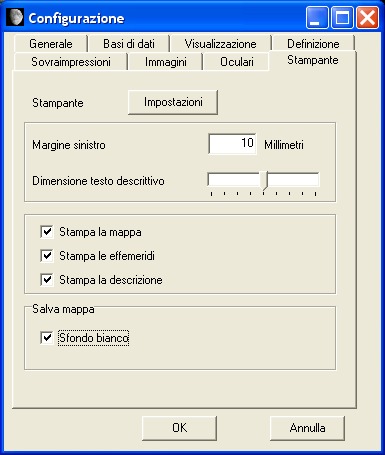
Questa scheda è usata per impostare i parametri di stampa delle mappe.
Bottone "Impostazioni" (Tutte le versioni)
Questo bottone serve ad aprire la classica finestra di Windows per l'impostazione della stampante.
Formato di stampa (Tutte le versioni)
Questa scheda è usata per scegliere la larghezza del margine sinistro del
foglio, e la dimensione dei caratteri del testo descrittivo.
Documenti da stampare (Tutte le versioni)
Vi sono tre caselle di controllo che servono per scegliere quali documenti dovranno essere stampati.
Mettendo il segno di spunta nella casella di controllo "Stampa la mappa", verrà stampata l'ultima mappa che è stata visualizzata sullo schermo. Le mappe topografiche sono in bianco e nero, quelle geologiche sono a colori, e i nomi delle formazioni sono a colori in entrambi i casi. Potreste desiderare di stampare i nomi con caratteri di dimensioni molto più grandi, per migliorarne la leggibilità sul foglio stampato.
La stampa delle "effemeridi" riporta le informazioni orbitali, di fase e di librazione, in corrispondenza a data ed ora, impostate per ultime nella scheda "Effemeridi" (sul lato destro dello schermo).
Il testo "Descrizione" fornisce alcune informazioni riguardanti l'ultima formazione selezionata sulla mappa.
Stampa della mappa (Tutte le versioni)
La mappa visualizzata sullo schermo può venire stampata su carta con uno sfondo bianco attorno al disco lunare, per non consumare inutilmente inchiostro o toner.

Questo menù dà accesso ad alcune funzioni che permettono di usare meglio
l'Atlante.
Voce "Aiuto" (Tutte le versioni)
Questa voce del menù consente di visualizzare questo manuale in una finestra indipendente.
Voce "Glossario" (Tutte le versioni)
Questa voce dà accesso ad un glossario, contenente più di 100 parole o espressioni relative alla Luna e al modo di osservarla.

Il glossario si presenta in una finestra indipendente divisa in tre parti :
La parte superiore contiene le lettere dell'alfabeto. Facendo clic su una di esse, si potrà accedere alle parole che cominciano con quella lettera.
La parte inferiore sinistra è una struttura ad albero di lettere e parole associate.
La parte inferiore destra contiene una spiegazione delle parola o dell'espressione selezionata. Eventuali collegamenti rinviano ad altre definizioni del glossario utilizzate nella definizione scelta.
Voce "Enciclopedia" (Tutte le versioni)
Con questa voce del menù viene mostrata una pagina che riporta le principali caratteristiche della Luna e della sua orbita.
Voce "Informazioni" (Tutte le versioni)
Questa voce indica come Christian Legrand e Patrick Chevalley hanno organizzato il loro lavoro per la realizzazione dell'Atlante.
BOTTONE PER IL COLORE DELLE ETICHETTE (Versione "Pro")
Questo bottone consente di accedere a una finestra di dialogo per scegliere i colori delle etichette. Il suo uso è molto pratico per adattare rapidamente il colore delle etichette al contesto cromatico della mappa usata, specialmente quando si usano le sovraimpressioni di tipo scientifico.
CURSORE DELLO "Zoom" (Tutte le versioni)
Facendo scorrere questo cursore da sinistra a destra, si aumenta l'ingrandimento della mappa (Ved. "Finestra Mappa").
Se il cursore è completamente a sinistra, il globo lunare è visibile
interamente. Spostando il cursore verso destra, si aumenta il fattore
di ingrandimento.
A seconda del livello di risoluzione che è stato scelto nelle impostazioni (Ved. "Scheda Impostazioni"), lo zoom potrebbe non fare più apparire nuovi dettagli, e la visualizzazione della mappa potrebbe diventare un po' sfocata.
La visualizzazione dei nomi delle formazioni dipende dal livello di zoom e dalla densità delle etichette (Ved. "Etichette e indicatori").
BOTTONE "1:1" (Tutte le versioni)
Facendo clic su questo bottone, la mappa tornerà immediatamente
all'ingrandimento minimo, facendo entrare completamente il globo lunare
all'interno della finestra "Mappa", qualunque sia la sua
dimensione.
BOTTONE "Centra" (Tutte le versioni)
Facendo clic su questo bottone, il globo lunare si posiziona immediatamente al centro dello schermo. Questo bottone serve anche per centrare una formazione selezionata al centro della finestra della mappa.
BOTTONE "Nord / Sud" (Versione "Pro")
Facendo clic su questo bottone, si inverte immediatamente il verso Nord - Sud della finestra della mappa. Deve essere usato in combinazione con l'altro bottone "Est - Ovest", riportato qui sotto, per passare dalla visione ad occhio nudo a quella con un telescopio newtoniano.
BOTTONE "Est / Ovest" (Versione "Pro")
Facendo clic su questo bottone, si inverte immediatamente il verso Est - Ovest della finestra della mappa. Deve essere usato per passare dalla visione ad occhio nudo a quella con un rifrattore oppure con un telescopio catadiottrico.
BOTTONE "Globo completo" (Versioni "per Esperti" e "Pro")

Quando si fa clic su questo bottone, si accede ad una delle più interessanti funzionalità dell'ALV. Se il bottone non è premuto, la finestra della mappa mostra la faccia della Luna che è visibile dalla Terra, con la fase e la librazione opportunamente valutate, se erano state attivate le rispettive caselle di controllo nella scheda "Visualizzazione" del menù "Configurazione". Se però si fa clic su questo bottone, si passa alla modalità "Globo completo" e la finestra della mappa mostra il globo lunare completo in tre dimensioni, che può essere osservato da tutte le angolazioni.
BOTTONE "Librazione" (Versione "Pro")
Facendo clic su questo bottone è possibile attivare o disattivare la visualizzazione degli effetti della librazione del globo lunare nella finestra della mappa.
BOTTONE "Fase" (Versione "Pro")
Facendo clic su questo bottone è possibile attivare o disattivare la visualizzazione della fase della Luna nella finestra della mappa.
BOTTONE "Formazioni vicine" (Tutte le versioni)
Facendo clic su questo bottone, compare una nuova finestra che contiene i nomi delle formazioni situate nelle vicinanze della formazione attualmente visualizzata. Potete fare clic su uno di questi nomi, per andare direttamente sulla formazione corrispondente.

BOTTONE "Fotografia" (Tutte le versioni)
Se, per la formazione selezionata, non esistono fotografie nelle raccolte installate, il bottone "Fotografia" è disattivato.
Nel caso che sia attivato, se fate clic su questo bottone, potrete ottenere due diversi risultati :
1) Vi è soltanto una fotografia della formazione selezionata nella cartella LOPAM, che è la fototeca principale, e la foto verrà visualizzata automaticamente.
2) Sono disponibili varie fotografie della formazione selezionata, e in tal caso comparirà un elenco di tali immagini in una finestra indipendente. Fate clic sul nome della fotografia che volete visualizzare, ed essa verrà mostrata all'interno di una nuova finestra. Si possono visualizzare più fotografie contemporaneamente, ed il loro numero è limitato dal valore impostato nella Scheda "Immagini" del menù "Configurazione".

Galleria d'immagini (Tutte le versioni)
La galleria d'immagini è modulare, nel senso che si possono aggiungere immagini provenienti da svariate fonti. Per questa versione del programma, è possibile scaricare da Internet fotografie da sei diverse fonti.
FOTOGRAFIE del "LUNAR ORBITER PHOTOGRAPHIC ATLAS OF THE MOON"


"Aristillus" e "Vallis Alpes"
La galleria fotografica di questa versione dell'ALV contiene più di 1000
fotografie di formazioni lunari. Queste fotografie sono state tratte dalla
versione elettronica del "Lunar Orbiter Photographic Atlas of the Moon
" (LOPAM), realizzato da Jeff Gillis e dai suoi collaboratori, presso
il "Lunar and Planetary Institute". Questo notevole atlante può
essere consultato presso il sito Web :
http://www.lpi.usra.edu/research/lunar_orbiter/
Christian Legrand ha estratto, da ciascuna delle oltre 640 foto del LOPAM, immagini di tutte le formazioni che hanno un nome, ed ha ottenuto così circa 3000 immagini. Di queste, ha poi scelto la migliore per ogni formazione.
Per alcune formazioni, che si trovavano a cavallo di più foto, è stato necessario
tagliare e congiungere diversi frammenti. Altre formazioni necessitavano un
diverso orientamento. Tutte queste immagini sono state poi compresse in modo
però che una loro minore occupazione di memoria non pregiudicasse la loro
qualità.
Nonostante questo importante lavoro, circa 150 formazioni non sono state individuate nelle foto del LOPAM, poiché il Lunar Orbiter 4 non ha fotografato l'intera superficie visibile della Luna.
Per chi non volesse scaricare da Internet la totalità delle immagini (o non possedesse il CD-Rom dove sono contenute tutte le immagini fotografiche) Christian Legrand ha selezionato le formazioni lunari più conosciute (130) e le ha raggruppate in una raccolta chiamata "Luna Stars" (Le stelle della Luna).
Queste immagini sono fornite con il copyright del "Lunar and Planetary Institute", detentore dei diritti di riproduzione, e non possono essere usate al di fuori del programma ALV.
Le immagini del LOPAM si trovano (se sono state scaricate dal sito Web) nella sottocartella "Lopam".
FOTOGRAFIE delle MISSIONI APOLLO

Il cratere Copernico visto dagli astronauti della missione Apollo 12
Allo scopo di fornire una visione più completa possibile delle formazioni lunari, Christian Legrand ha anche selezionato, tra le fotografie prese dalle missioni Apollo, oltre 400 immagini, relative a più di 300 diverse formazioni.
Christian Legrand ha estratto da oltre 1000 foto originali della NASA le immagini delle formazioni in esse contenute e ha quindi ottenuto 500 immagini utilizzabili. Ha quindi scelto le migliori per ogni formazione.
Queste fotografie sono coperte dal copyright della "National Air and Space Administration" (NASA), che ha i diritti di riproduzione (cfr http://www.nasa.gov ) e pertanto le foto non possono essere usate al di fuori di questo Atlante.
Il nome del file dell'immagine indica il nome della formazione e il nome della missione Apollo, quando sia nota, che ha preso la fotografia : così COPERNICUS_A12.JPG è il nome dell'immagine di Copernico presa dalla missione Apollo 12.
Per impostazione predefinita, le immagini delle missioni Apollo sono raggruppate nella sotto-cartella "Apollo".
FOTOGRAFIE di ALTRE SONDE LUNARI
Altre sonde, oltre al Lunar Orbiter 4, hanno misurato e fotografato la Luna. Si tratta delle sonde americane Ranger, Lunar Orbiter 1,2,3,5 e Surveyor. Nel contesto storico della "Corsa alla Luna", anche l'ex-Unione Sovietica ha inviato molte sonde Luna.


La base della sonda sovietica Luna 17 fotografata dal robot mobile Lunakhod 1 (a sinistra) e il panorama delle pareti del cratere Tycho, ripreso dalla sonda americana Surveyor 7 (a destra).
Questa nuova raccolta di fotografie compilata da Christian Legrand contiene 120 immagini. Trovate su diversi siti Web, hanno il copyright della NASA ( http://www.nasa.gov ), per quanto riguarda le sonde americane. Per le sonde sovietiche, invece, i detentori dei diritti non sono chiaramente identificati.
I nomi dei file indicano il nome della formazione e una sigla della sonda, dove
l'indice xx corrisponde al numero della missione :
- Axx : Apollo
- LOxx : Lunar Orbiter
- LUxx : Luna
- RAxx : Ranger
- SUxx : Surveyor
Per esempio, il file LUNA 9_LU9.jpg è una fotografia del sito del LUNA 9, ripreso dalla sonda LUNA 9 stessa.
Queste immagini sono fornite con il copyright della NASA, detentrice dei diritti di riproduzione, e non possono essere usate al di fuori del programma ALV.
Le fotografie riprese dalle sonde sono accessibili a partire dal nome della formazione, se si tratta di una formazione lunare, o a partire dal nome della sonda, se si tratta del luogo di allunaggio ripreso dalla sonda stessa.
Per impostazione predefinita, le immagini delle sonde lunari sono raggruppate nella sotto-cartella "Probes" (Sonde).
FOTOGRAFIE della sonda CLEMENTINE
L'altra grande fonte di fotografie delle formazioni lunari è la missione "Clementine". Questa piccola sonda ha ottenuto una cartografia per quasi tutta la superficie lunare, con una risoluzione da 100 a 200 metri per pixel.
Le immagini della sonda Clementine sono complementari a quelle del LOPAM. Anche se la loro risoluzione e la loro qualità generale sono migliori, esse hanno tuttavia un difetto per un osservatore terrestre, poiché sono state riprese quando il sole si trovava al meridiano della formazione. Si tratta quindi di una illuminazione che non mostra le ombre ma mette in evidenza l'albedo della formazione.
Per le formazioni comprese nella zona tra +45° (Nord) e -45° (Sud), queste immagini forniscono essenzialmente delle indicazioni sull'albedo. Al contrario, al di fuori di questa zona, nelle regioni più vicine ai poli, le ombre ricominciano ad apparire, e le immagini della sonda Clementine sono migliori di quelle del LOPAM. Si può valutare la differenza, esaminando, per esempio, le immagini del cratere Arzachele.

Christian Legrand ha estratto ed elaborato queste immagini dall'enorme archivio generale fornito dall'USGS, e questa nuova versione del programma presenta le prime di esse. Visitando regolarmente il nostro sito Web, potrete scaricare le nuove aggiunte alla fototeca della sonda "Clementine".
Queste immagini sono fornite con il copyright della NASA, detentrice dei diritti di riproduzione, e non possono essere usate al di fuori del programma ALV.
Per impostazione predefinita, le immagini della sonda Clementine sono raggruppate nella sotto-cartella "Clementine".
FOTOGRAFIE del "CONSOLIDATED LUNAR ATLAS" (CLA)
Il miglior atlante fotografico della Luna mai pubblicato è il "Consolidated Lunar Atlas " di Gerard Kuiper e del suo gruppo di lavoro.
Si tratta di una compilazione delle migliori immagini riprese dalla Terra da alcuni dei maggiori osservatori come l'Osservatorio di Catalina e quello del Pic du Midi. La risoluzione di alcune immagini arriva a circa 1 km. Soltanto in tempi recenti, astrofili equipaggiati con grandi telescopi e videocamere digitali, hanno raggiunto e sorpassato questi risultati.
Questo atlante è di altissimo valore per gli osservatori terrestri, poiché, come per "L'Atlante Fotografico della Luna" di Georges Viscardy, esso mostra le formazioni lunari sotto diversi angoli di illuminazione, oltre che in Luna Piena.
Si può vedere qui sotto un esempio tratto dalle immagini fotografiche del cratere Archimede:

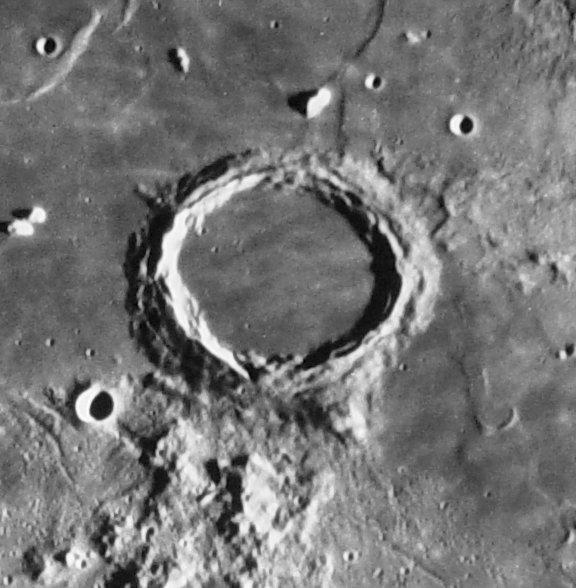


Queste immagini permettono di vedere l'aspetto di una determinata formazione in funzione del giorno di osservazione. Questa raccolta è in corso di compilazione da parte di Christian Legrand e contiene già più di 2000 fotografie e viene aggiornata continuamente. Viene data la priorità alle immagini del CLA rispetto a quelle della raccolta "Clementine", poiché le immagini del CLA sono più utili a chi osserva dalla Terra. Al momento la rappresentazione della superficie lunare dell'ALV ottenuta dalle immagini "Clementine con 500 m di risoluzione" sostituisce temporaneamente le immagini del CLA. Visitando di tanto in tanto il nostro sito Web si potrà vedere se è disponibile un aggiornamento della fototeca del CLA.
Queste immagini sono coperte dal copyright del "Lunar and Planetary Institute" e non possono essere usate al di fuori del programma ALV.
Questo eccezionale lavoro può essere consultato, visitando il sito:
Per impostazione predefinita, le immagini del CLA sono raggruppate nella sotto-cartella "CLA".
IMMAGINI DELLE CARTE ASTRONAUTICHE E DELLE MAPPE LUNARI
Le migliori mappe lunari disegnate finora pubblicate sono le "Lunar Astronautical Charts" (LAC) e le "Lunar Maps" (LM). La loro scala è a 1 / 1 000 000. La maggior parte di esse includono le curve di livello altimetriche con cui si può determinare l'altezza o la profondità delle formazioni.

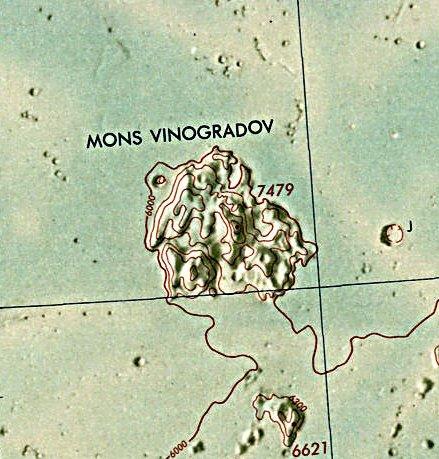

Christian Legrand ha estratto dalle LAC / LM more più di 800 immagini di formazioni della faccia visibile della Luna. A causa della loro precisione e dei colori queste immagini non sono state compresse. La raccolta completa delle immagini è quindi piuttosto pesante da scaricare da Internet (circa 100 Mb).
Queste immagini sono coperte dal copyright del "Lunar and Planetary Institute" e non possono essere usate al di fuori del programma ALV.
Questo eccezionale lavoro può essere consultato, visitando il sito:
Per impostazione predefinita, le immagini tratte dalle "Lunar Astronautical Charts" e dalle "Lunar Maps" sono raggruppate nella sotto-cartella "LAC_LM".
Questa eccezionale galleria di immagini consente varie visualizzazioni delle formazioni lunari, così da poter fare approfonditi studi comparativi.

Le finestre "Fotografia" sono finestre indipendenti che si sovrappongono alla finestra principale. Nella barra superiore viene indicato il nome della formazione rappresentata e il fattore di zoom, applicato alla fotografia. All'apertura, questo fattore è impostato a "1:1". Vi è anche una zona in cui vengono fatte scorrere le informazioni circa il copyright. Le finestre "Fotografia" sono dotate di 3 bottoni :
Bottone "Zoom +" (Tutte le versioni)
Il bottone "Zoom +" permette di aumentare il fattore d'ingrandimento dell'immagine.
Bottone "Zoom - " (Tutte le versioni)
Il bottone "Zoom -" permette di diminuire il fattore d'ingrandimento
dell'immagine.
Bottone "Chiudi" (Tutte le versioni)
Il bottone "Chiudi" permette di chiudere la finestra con l'immagine
visualizzata, e vi rimanda alla scelta di una nuova formazione.
BOTTONE "2a finestra" (Versione "Pro")
Se si fa clic su questo bottone, si avvia una seconda sessione del programma ALV in una nuova finestra che si sovrappone alla prima. Questa seconda finestra ha le stesse funzionalità della finestra principale. Vi è l'accesso alla mappa lunare, al menù di "Configurazione", alle "Schede", e al bottone "Globo completo".
Questa nuova finestra, all'inizio, presenta la stessa mappa lunare della finestra principale. Pertanto si possono facilmente confrontare le due finestre, applicando a questa seconda finestra una definizione della superficie e una sovraimpressione diverse da quelle della prima finestra.

Schermata che mostra la finestra principale dell'ALV
con la sovraimpressione "geologica"
e la seconda finestra con
la sovraimpressione che dà il "contenuto di ferro".
Attenzione ! Questa nuova funzione è avida di risorse e richiede una configurazione molto potente, per poter sfruttare tutte le sue possibilità simultaneamente (se possibile: frequenza del processore oltre 2 GHz, 512 Mb di RAM e scheda grafica che supporti la modalità OpenGL con 64 Mb di memoria video).
LA FINESTRA "Mappa" (Tutte
le versioni)
La finestra con la mappa si trova sul lato sinistro della finestra generale. Essa mostra la faccia visibile dalla Terra, con il calcolo della fase e della librazione, se le rispettive caselle di controllo erano state attivate, oppure, nella versione "per Esperti", il globo lunare completo, a seconda dell'opzione scelta (ved. "Bottone Globo completo"). Questa finestra non può essere spostata, né ridimensionata. Vi saranno delle barre di scorrimento orizzontale e verticale, secondo il fattore di zoom applicato. (Ved. "Cursore dello zoom"). La funzione di queste barre di scorrimento varia a seconda che sia stata scelta la modalità "Faccia visibile" oppure la modalità "Globo completo" nella versione "per Esperti".
LA MAPPA (Tutte le versioni)
Come impostazione predefinita, la mappa della Luna è orientata come si vedrebbe ad occhio nudo o attraverso un binocolo.
È tuttavia possibile capovolgere la mappa per simulare la visione attraverso un
telescopio di tipo "newtoniano". È anche possibile visualizzare
la mappa della Luna in modo speculare, per simulare la visione attraverso
l'oculare di un rifrattore o di un telescopio del tipo Cassegrain,
Schmidt-Cassegrain, Maksutov, Dall-Kirkham... (Ved.
Scheda "Funzioni").
La mappa "Faccia visibile", con l'inversione "<->" (Tutte le versioni)

È mostrata soltanto la faccia visibile della Luna. Si tratta di una precisa struttura superficiale applicata su una sfera tridimensionale utilizzando la libreria OpenGL. Realizzata da David Seals, è la più dettagliata attualmente disponibile, e corrisponde a quanto è visibile attraverso uno strumento di 120 mm di diametro.

Copernico e Eratostene
Se è stata selezionata l'opzione "Mostra la librazione"
(ved. Menù "Configurazione"),
il centro della faccia visibile non corrisponde necessariamente al centro
della mappa mostrata sullo schermo, a causa dei fenomeni di librazione.
La definizione superficiale della versione "per Esperti" è
stata rielaborata da Patrick Chevalley per una visualizzazione ottimale,
in particolare per le zone di librazione. La risoluzione della mappa è
ora di circa 2 Km, con la definizione dei dettagli superficiali spinta
al massimo.
La mappa "Globo completo" (Versioni "per Esperti" e "Pro")

Questa mappa permette di visualizzare il globo lunare in modo completo, e di studiare la faccia della Luna invisibile dalla Terra (nella schermata riportata qui sopra si può osservare il Mare Orientale). Si tratta anche qui di una descrizione superficiale, ottenuta da David Seals, applicata su una sfera tridimensionale, e gestita da Open GL, che mostra i dettagli della superficie lunare visibili con uno strumento di 120 mm di diametro. In questo caso, però, non vi è alcuna limitazione ai movimenti del globo lunare.
Se le opzioni "Mostra la librazione" e "Mostra la fase" (ved. il menù "Configurazione") sono state attivate, l'illuminazione del globo lunare corrisponderà alla situazione reale, per la data e l'ora scelte nella scheda "Effemeridi".
Spostamento della mappa (A seconda della versione)
Se si applica un certo fattore di zoom alla mappa, è possibile spostarsi
al suo interno. Tuttavia, le modalità di spostamento sono diverse nel caso
di "Faccia visibile" o di "Globo completo".
In entrambi i casi è possibile usare le classiche barre di scorrimento
orizzontale e verticale.
Nella modalità "Faccia visibile", è possibile anche
"trascinare" la mappa, facendo clic con il tasto sinistro del
mouse, e poi, continuando a tenere premuto il tasto, muovendo il mouse.
Nella modalità "Globo completo", è possibile "
trascinare" il globo lunare, facendo clic con il tasto sinistro del
mouse, e poi, continuando a tenere premuto il tasto, ruotare il globo
lunare verso Est o verso Ovest, con il movimento del mouse.
Tasto destro del mouse (Tutte le versioni)
Se si fa clic con il tasto destro del mouse su una formazione, si apre un menù contestuale, dotato di diverse voci:

Informazioni : Vi rimanda alla finestra con le informazioni tratte dalla base di dati.
Note : Mostra un blocco note per visualizzare o registrare le vostre annotazioni personali per la formazione selezionata.
Fotografia : Mostra un elenco con una o più fotografie della formazione selezionata.
Formazioni vicine : Visualizza in una nuova finestra l'elenco delle formazioni situate nelle vicinanze della formazione selezionata.
Centra : Centra la mappa sulla formazione selezionata.
Zoom : Può impostare rapidamente il fattore di zoom sui valori 1/1, 1/2 o 1/4.
Oculari : Vi consente di selezionare un oculare e visualizzare la Luna come apparirebbe nel vostro strumento. Appare una maschera nera con un foro circolare al centro, per simulare l'osservazione attraverso l'oculare. Se non la si vuole, basta selezionare "nessuno".
Distanza : Attiva la modalità "Misura di distanza" (Ved. "Misura di distanza")
In orbita attorno alla Luna : Attiva solo nella modalità "Globo completo", questa opzione consente di mostrare una rotazione automatica, che fa "scorrere" il globo lunare, come se ci si trovasse in orbita attorno al nostro satellite. Le velocità indicate sono espresse in "gradi di longitudine per secondo", oppure si può selezionare la rotazione manuale, con la voce "Direzione".

SCHEDA "INFORMAZIONI" (Tutte le versioni)
LISTA A SCORRIMENTO PER LA RICERCA (Tutte le versioni)

Potete digitare in questa lista a scorrimento anche solo alcune lettere del
nome della formazione che volete trovare, e usare caratteri "jolly". Pertanto,
digitando "*tri" verranno inserite nella lista, per esempio, le
formazioni "Triesnecker" e "Rimae Triesnecker".
BOTTONE "Cerca"
Facendo clic su questo bottone, viene visualizzata la formazione selezionata
nella lista per la ricerca.
BOTTONE "Cerca ancora"
Facendo clic su questo bottone, viene visualizzata la formazione successiva
nella lista a scorrimento per la ricerca.
RAPPRESENTAZIONE del "Profilo" (Tutte le versioni)
![]()
In questo riquadro, viene visualizzato il profilo della formazione da voi scelta e la cui descrizione è mostrata nella finestra della "base di dati" (Ved. "Profilo" per ulteriori informazioni sulla visualizzazione).
Si tratta di una informazione semigrafica, che dà un'idea del profilo in sezione della formazione. Questa informazione è riportata soltanto nei casi in cui sia indicata l'altezza della formazione.
Non è riportato il profilo per i seguenti tipi di formazioni :
- Golfo
- Lago
- Mare
- Missione umana
- Oceano
- Palude
- Sonda
Il profilo è generato secondo la descrizione riportata nei paragrafi seguenti.
Profilo di un cratere:
Il cratere è schematizzato così :
A________________A
< n caratteri_>
I caratteri "A" visualizzano l'altezza delle pareti del cratere. Il numero di caratteri "_" dà un'idea, alla stessa scala delle pareti, del diametro del cratere.
Nell'esempio precedente, il rapporto tra l'altezza e la larghezza del
cratere è circa 1/8.
I picchi all'interno dei crateri non sono stati mostrati, poiché la loro altezza avrebbe posto delle difficoltà nella rappresentazione semigrafica.
Ogni profilo è caratteristico di una formazione. Non è possibile confrontare le dimensioni di due crateri, utilizzando la rappresentazione del loro profilo.
A__________A Profilo di larghezza = 20 km & altezza = 4000 m)
A__________A Profilo di larghezza = 5 km & altezza = 1000 m)
Sullo schermo, questi due profili sono identici, ma,
come si può vedere, le loro dimensioni sono molto diverse.
Profilo dei rilievi :
Per le montagne, le catene montuose, le dorsali o le cupole, è stata scelta un'altra modalità di rappresentazione :
___A___
Il carattere "A" visualizza la massima altezza della formazione. Il numero di caratteri "_" rappresenta l'ampiezza della formazione, alla stessa scala dell'altezza.
Nell'esempio mostrato, il rapporto tra la larghezza e l'altezza è di circa 1/7, che è un valore tipico delle montagne come Mons Pico.
Profilo di un solco :
Per i solchi, i sistemi di solchi e le valli, il profilo è rappresentato nel modo seguente :
___ ___
V
Il carattere "V" visualizza la massima profondità
della formazione. Il numero di caratteri "_" indica l'ampiezza
della formazione, alla stessa scala della sua profondità.
LA FINESTRA "BASE DI DATI" (Tutte
le versioni)

La finestra della base di dati è organizzata in modo tale da mostrare le informazioni relative alla formazione selezionata, tratte dalla base di dati. Il cursore sulla destra permette di visualizzare tutti i dati, se le dimensioni della finestra non fossero adeguate.
La base di dati della versione "per Esperti" è la più completa esistente al momento. Il file è costituito da più di 5 Mb di testo. Contiene le schede descrittive di oltre 9000 formazioni lunari, di cui circa 6500 della faccia visibile.
I dati sono suddivisi in cinque diversi gruppi:
Formazioni sulla faccia visibile con un nome: le formazioni
sulla faccia visibile della Luna, a cui è stato assegnato ufficialmente
un nome specifico (p. es.: Clavius, Rima Hyginus, Montes Alpes...). Circa
1100 voci.
Crateri indicizzati sulla faccia visibile: le formazioni sulla faccia
visibile a cui non è stato assegnato un nome specifico (p. es.: Clavius D,
Hyginus A, Plato B...). Circa 5300 voci.
Formazioni sulla faccia nascosta con un nome: le formazioni sulla
faccia nascosta della Luna a cui è stato assegnato ufficialmente un nome
specifico (p.es.: Tsiolkovsky, Mare Moscoviense...). Circa 650 voci.
Crateri indicizzati sulla faccia nascosta: le formazioni sulla faccia
nascosta a cui non è stato assegnato un nome specifico (p. es.: Tsiolkosky D,
Schrodinger A...). Circa 4100 voci.
Siti storici: i siti in cui sono avvenuti gli impatti, accidentali
o volontari, di sonde inviate dalla Terra, oppure i punti di allunaggio
(p. es.: Apollo 15 Base, Ranger 7, Luna 9, Apollo 17 S IV B...). Circa 50 voci.
Per ogni formazione sono riportati :
- il tipo e l'origine geologica della formazione.
- le dimensioni e la descrizione della formazione.
- consigli utili per l'osservazione.
- la posizione della formazione sul disco lunare.
- il numero di pagina dei principali atlanti lunari dove si trova la
formazione selezionata.
- l'origine del nome della formazione.
Attenzione : In un documento di così grandi dimensioni saranno certamente presenti degli errori, malgrado la cura con cui è stato compilato. Potrete segnalare tali errori a Christian Legrand, che provvederà a correggerli appena possibile. L'autore vi ringrazia in anticipo per la vostra collaborazione.
La base di dati dell'ALV sarà costantemente incrementata nelle future versioni del programma, al fine di inserire sempre maggiori informazioni su un numero sempre maggiore di formazioni lunari.
ATTENZIONE : Le informazioni contenute nella base di dati sono coperte dal copyright di "(c) Christian Legrand", e non possono essere usate al di fuori di questo programma. Per ogni altro uso, si prega di rivolgersi a Christian Legrand.
DESCRIZIONE DETTAGLIATA DELLE INFORMAZIONI PRESENTATE (Tutte le versioni) :
NOME UFFICIALE :
Questo campo mostra il nome principale della formazione in latino, usato
ufficialmente dalla Unione Astronomica Internazionale, in lettere
maiuscole in colore blu nella parte superiore della finestra. Per i dati
relativi ai "Siti storici", è riportato il nome della
missione (p.es.: Apollo 15 Base, Ranger 7, Luna 9, Apollo 17 S IV B...)
TIPO :
Questo campo indica il tipo della formazione, in conformità con le definizioni della Unione Astronomica Internazionale, o secondo la tradizione, oltre a qualche aggiunta specifica :
- Altopiano
- Catena di crateri
- Catena montuosa
- Circo
- Cratere
- Cupola
- Dorsale
- Golfo
- Lago
- Mare
- Missione umana (Luogo di allunaggio)
- Montagna
- Palude
- Pianura
- Piccolo cratere
- Promontorio
- Scarpata
- Sistema di cupole
- Sistema di dorsali
- Sistema di solchi
- Solco
- Sonda (Luogo di allunaggio)
- Valle
I dati relativi ai "Siti storici" contengono le seguenti informazioni:
- Missione umana / Allunaggio morbido
- Materiale inerte / Impatto volontario
- Materiale inerte / Impatto involontario
- Sonda / Impatto volontario
- Sonda / Impatto involontario
- Sonda / Allunaggio morbido
PERIODO DI FORMAZIONE :
L'età della formazione è indicata in rapporto alle ere lunari della loro origine. Le 6 ere "selenologiche" normalmente citate nella letteratura sono :
Pre-Nectariana : (da -4550 MA a -3920 MA)
Nectariana : (da -3920 MA a -3850 MA)
Imbriana Inferiore : (da -3850 MA a -3800 MA)
Imbriana Superiore : (da -3800 MA to -3200 MA)
Eratosteniana : (da -3200 MA a -1100 MA)
Copernicana : (da -1100 MA ad oggi)
MA = Milioni di Anni
Le età riportate sono state tratte dall'importante testo di Don E. Wilhelms e collaboratori : "The geologic history of the Moon", Pubblicazione n° 1348 dell'USGS (1981). Le mappe e i dati di questo libro hanno fornito circa la metà delle età indicate. Scritto dopo le missioni Apollo, questo libro riporta la maggior parte delle scoperte di quel periodo.
In questa "bibbia" della geologia lunare, alcuni crateri sono degli esempi ideali di formazioni risalenti a ciascuna delle 6 ere citate. Tali crateri sono stati indicati nella base di dati come "Tipici".
L'altra metà delle età sono state ottenute da una mappa geologica della Luna, anch'essa realizzata da Don E. Wilhelms e il suo gruppo di lavoro nel 1971, e che è servita per la realizzazione della mappa geologica di questo atlante. La localizzazione delle formazioni è meno precisa in tale mappa. Le età riportate hanno un "?" alla fine, per denotare la minore precisione. Inoltre, questa mappa contempla soltanto quattro ere :
Pre-Imbriana : (da -4550 MA a -3850 MA) che include la Pre-Nectariana e la
Nectariana.
Imbriana : (da -3850 MA a -3200 MA) che include la Imbriana Inferiore e
Superiore.
Eratosteniana : (da -3200 MA a -1100 MA)
Copernicana : (da -1100 MA ad oggi)
Per alcune formazioni non è stato possibile trovare informazioni circa il periodo di origine. In tali casi, è riportata la dicitura "Periodo di origine non trovato".
Per i dati relativi ai "Siti storici", in questo campo è riportata la data di lancio.
I quattro campi seguenti contengono i dati relativi alle dimensioni della
formazione. Tali dati variano da una fonte bibliografica all'altra. Dapprima sono
riportati i dati forniti dall'Unione Astronomica Internazionale, e poi quelli
provenienti da altre fonti, se sono sembrati plausibili. Alcuni dati sono stati
misurati direttamente su atlanti o su fotografie, nei casi in cui non si sia
riusciti a trovarli in letteratura.
Per i dati relativi ai "Siti storici", questi campi sono
stati lasciati vuoti.
Lunghezza :
Questo campo indica la lunghezza della formazione in Km. Per le formazioni
crateriformi, la lunghezza è molto simile alla larghezza, trattandosi in pratica
del diametro medio.
Larghezza :
Questo campo indica la larghezza della formazione in Km. Nei casi di larghezza
variabile, è riportato il valore medio. Per le formazioni crateriformi regolari,
la larghezza è uguale alla lunghezza.
Altezza :
Sono qui riportate le altitudini relative, e non le altitudini assolute
rispetto alla sfera media lunare di riferimento. L'altezza della formazione
è riportata quando disponibile.
Per i crateri, è la differenza tra la parte più alta delle pareti interne e il fondo del cratere.
Per altre formazioni, è la differenza di altitudine tra la parte più alta della formazione e il terreno circostante.
Per le montagne e le catene montuose, è l'altezza media e l'altezza dei picchi più alti della catena, e sono precisati maggiori dettagli nel testo descrittivo.
Per i solchi e le scarpate, è la differenza tra il terreno circostante e il
livello del fondo della formazione.
Rapporto :
Questo dato è riportato soltanto per quelle formazioni, la cui altezza
è nota, ed in particolare è riportato per numerosi crateri. Rappresenta il
rapporto tra il diametro del cratere e la sua profondità. Questo rapporto
dà una buona indicazione del profilo generale della formazione.
DESCRIZIONE :
Questo campo è suddiviso in varie sezioni che riportano una descrizione dettagliata della formazione selezionata. Tuttavia questa suddivisione non è visibile, quando si consulta il documento relativo ad una certa formazione, sullo schermo o sul foglio stampato.
La localizzazione dei diversi dettagli che costituiscono una formazione è indicata dai punti cardinali rispetto alla parte mediana o centrale della formazione. Per un cratere, il riferimento è il centro del cratere.
Per la Luna osservata ad occhio nudo, il Nord è in alto, il Sud in basso,
l'Est a destra e l'Ovest a sinistra.
Nord
Nord-Ovest___________________Nord-Est
Centro della
formazione
Sud-Ovest_____________________Sud-Est
Sud
Per esempio, un piccolo cratere situato sulla parete di un cratere più
grande, in basso a sinistra, sarà descritto come "Parete sormontata
da un piccolo cratere a Sud-Ovest".
I crateri sono le formazioni più numerose. La loro descrizione è suddivisa in quattro parti :
Descrizione generale :
Dapprima sono riportate informazioni sulla forma, la localizzazione e lo
stato di conservazione della formazione. Questa parte è presente per tutte
le formazioni.
Descrizione dei versanti esterni :
I versanti descritti sono i "pendii" esterni dei crateri. Generalmente i commenti riguardano la loro inclinazione. Se sono presenti valli radiali, i versanti sono indicati come "tormentati". Questa sezione riporta anche crateri e piccoli crateri situati sui versanti esterni.
Descrizione delle pareti interne :
Le "pareti" descritte sono, questa volta, le pareti interne del cratere. Si tratta di muraglie che vanno dall'orlo superiore del cratere fino alla pianura del fondo. La parete è dichiarata "poco elevata", quando il dislivello è minore di 2000 metri, "piuttosto elevata", tra 2000 e 3000 metri, "elevata", tra 3000 e 4000 metri, "molto elevata", quando il dislivello supera i 4000 metri. Informazioni talvolta contraddittorie sono state riscontrate su differenti fonti bibliografiche. In tali casi, sono stati utilizzati i valori che sono parsi più plausibili in base alle osservazioni. Questa sezione riporta anche crateri e piccoli crateri situati sui versanti esterni.
Descrizione del fondo del cratere :
Il fondo del cratere è dichiarato "piatto", oppure
"tormentato" se la sua struttura è irregolare. Viene anche
indicato se la forma non è circolare, come pure viene segnalato il caso
in cui sembra che la lava abbia ricoperto il fondo del cratere. In questa
sezione sono anche indicati eventuali crateri o piccoli crateri situati
sul fondo.
Siti storici :
Per i dati relativi ai "Siti storici", le informazioni riportate includono :
- Data e ora del lancio
- Nome degli astronauti per le missioni umane
- Descrizione della sonda o dell'astronave
- Data e ora delle principali fasi della missione
- Risultati scientifici
Interesse :
Questa sezione dà una indicazione su quanto interessante possa essere
l'osservazione di una certa formazione. Questo interesse è stato definito
arbitrariamente dagli autori, in funzione delle caratteristiche della
formazione, della sua facilità d'osservazione e dell'esperienza personale.
Si potrà naturalmente non essere d'accordo su queste scelte, ma comunque
queste informazioni sono date a titolo indicativo.
Le formazioni sono indicate come :
- Formazione di scarso interesse
- Formazione abbastanza interessante
- Formazione molto interessante
- Formazione eccezionalmente interessante
Giorno del mese lunare per un'osservazione serale :
Questa espressione significa "Giorno del mese lunare in cui è possibile osservare di sera la formazione scelta". Va considerato che l'osservazione utile dei crateri sul bordo del disco lunare non può essere effettuata che a partire dal secondo giorno dopo la Luna Nuova.
Il giorno indicato è quello di una librazione nulla. È stato calcolato
in base alla longitudine della formazione. A seconda della situazione reale
circa la librazione, può essere spostato di un giorno in più o in meno.
Giorno del mese lunare per un'osservazione mattutina :
Questa espressione significa "Giorno del mese lunare in cui è possibile osservare di mattina la formazione scelta". Va considerato che l'osservazione utile dei crateri sul bordo del disco lunare può essere effettuata non più tardi di due giorni prima della Luna Nuova.
Il giorno indicato è quello di una librazione nulla. È stato calcolato
in base alla longitudine della formazione. A seconda della situazione reale
circa la librazione, può essere spostato di un giorno in più o in meno.
Strumento consigliato :
Questo campo indica il minimo strumento necessario per osservare agevolmente la formazione. È stato valutato in base all'ampiezza della formazione e in base al Potere Risolutivo Pratico (PRP) dello strumento, definito come il doppio del Potere Risolutivo Teorico (PRT), dal momento che non è possibile spingere l'ingrandimento dello strumento oltre il valore del diametro espresso in millimetri.
Questi dati sono forniti per una distanza media della Luna pari a 384400 Km. Un secondo d'arco corrisponde quindi a circa 1,5 Km sulla Luna.
Naturalmente questi dati dipendono anche da altri fattori esterni (precisione dell'ottica, turbolenza atmosferica, collimazione dello strumento, ecc.) per poter essere considerati completamente esatti, tuttavia possono costituire una guida per le vostre scelte.
- Occhio nudo (PRP = 200 Km)
- Binocolo 10x (PRP = 40 Km)
- Rifrattore 50 mm (PRP = 10 Km)
- Telescopio 100 mm (PRP = 5 Km)
- Telescopio 150 mm (PRP = 3 Km)
- Telescopio 200 mm (PRP = 2,2 Km)
- Telescopio 250 mm (PRP = 1,8 Km)
- Telescopio 300 mm (PRP = 1,2 Km)
POSIZIONE :
Longitudine :
È qui indicata la longitudine selenografica della formazione, con una
precisione di un decimo di grado. Questi dati sono quelli forniti dall'Unione
Astronomica Internazionale. La longitudine è negativa ad Ovest del meridiano.
Per i crateri, la longitudine è quella del centro della formazione. Per
formazioni allungate o di forma irregolare, la longitudine è quella di un
punto interno il più possibile centrale.
Latitudine :
È qui indicata la latitudine selenografica della formazione, con una precisione di un decimo di grado. Questi dati sono quelli forniti dall'Unione Astronomica Internazionale. La latitudine è negativa a Sud dell'equatore lunare. Per i crateri, la latitudine è quella del centro della formazione. Per formazioni allungate o di forma irregolare, la latitudine è quella di un punto interno il più possibile centrale.
Quadrante :
Sono state incluse delle informazioni per facilitare la localizzazione della formazione sul disco lunare. Il sistema è quello adottato dall'Unione Astronomica Internazionale dal 1988. Quando si osserva il disco lunare ad occhio nudo, il Nord è in alto e l'Est è a destra.
Questo primo campo indica il quadrante lunare dove è situata la formazione in base al "Lunar Quadrant Charts" di Arthur & Agnieray pubblicato dall'Università dell'Arizona :
- Nord-Est
- Sud-Est
- Nord-Ovest
- Sud-Ovest
Regione :
Questa sezione indica chiaramente la regione lunare dove può essere trovata
la formazione, rispetto ad una più nota (mare, montagna o grande cratere), oppure
rispetto alla posizione sul bordo del disco lunare o ancora rispetto al centro
del disco lunare stesso.
ATLANTI :
È qui indicato il numero della pagina, o il numero della mappa o della fotografia dei principali atlanti lunari "cartacei" attualmente disponibili, su cui è riportata la formazione scelta.
Rükl :
In omaggio a questo autore, per il suo contributo alla popolarizzazione
dell'Astronomia, è stato riportato il numero della mappa dell' "Atlas
of the Moon" di Antonin Rükl su cui si trova la formazione.
Viscardy :
In omaggio anche a questo autore, per il suo contributo alla divulgazione
dell'Astronomia, è stato riportato il numero di pagina del "Photographic
Atlas of the Moon" di Georges Viscardy, su cui la formazione cercata è
presente, insieme al un testo descrittivo, o con una fotografia che mostra
dove è situata la formazione.
Per quest'ultimo lavoro, se la formazione non figura su almeno una fotografia,
non è indicata la pagina. D'altronde, se la formazione è presente su
almeno una fotografia, ma non è descritta nel testo, viene riportato il
numero della pagina dove si trova la migliore fotografia dove la
formazione è visibile.
Hatfield :
È stato menzionato il numero della mappa dell' "Hatfield Atlas
of the Moon" nella versione ripubblicata da Jeremy Cook, su cui si
trova la formazione selezionata.
Westfall :
In omaggio all'autore di questo lavoro unico, è stato menzionato il numero
della tavola dell' "Atlas of the lunar terminator" del Professor
John E. Westfall su cui si trova la formazione, poiché è la sola pubblicazione
in cui è presentata la Luna, tenendo conto delle librazioni, sulle quali si
trova la formazione selezionata.
Wood :
Si sono anche voluti riportare, con il permesso dell'autore, i riferimenti
agli articoli di Charles Wood, a proposito di varie formazioni lunari,
apparsi sulla rivista Sky and Telescope e il numero della formazione
nel suo catalogo "Lunar 100 list".
LOPAM :
Oltre alle fotografie direttamente scaricabili dal sito Web dell'ALV, e visualizzabili all'interno del programma, sono stati riportati i numeri delle tavole del "Lunar Orbiter Photographic Atlas of the Moon " (LOPAM), su cui si trova la formazione selezionata. Basta fare clic sul collegamento ipertestuale già predisposto e vi collegherete con il sito Web di Jeff Gillis del "Lunar and Planetary Institute", potendo così ammirare l'intera tavola da cui era stata estratta la fotografia.
Tuttavia, se non avete un collegamento permanente a Internet, vi è un'altra possibilità.
Potete modificare il file "lopamidx.txt", che si trova nella sotto-cartella "Database" della cartella di installazione "VirtualMoon", mediante un normale programma per editare i testi, come, per esempio, il programma "Blocco note" di Windows. In tal modo, potrete poi accedere direttamente alle tavole del LOPAM che avrete copiato sul vostro disco fisso, oppure su un CD masterizzato.
In questo file, dovrete semplicemente indicare, dopo "Local URL=", il percorso completo della cartella dove sono state memorizzate le tavole del LOPAM, e il formato delle immagini, dopo "SUFFIX=". Per esempio :
Local:URL=c:\Programmi\VirtualMoon\TavoleLopam\SUFFIX=.jpg
permette di accedere alle tavole LOPAM, memorizzate nella sotto-cartella "TavoleLopam" della cartella di installazione "VirtualMoon" come file in formato ".jpg"
Altro esempio :
Local: URL=d:\ SUFFIX=.bmp
permette di accedere alle tavole LOPAM memorizzate nella cartella principale di un CD, inserito nel lettore identificato dalla lettera "d:", come file in formato ".bmp"
ORIGINE DEL NOME :
Nome reale :
Questo campo riporta il vero nome della persona, il cui nome è stato dato alla formazione. Se esiste anche un soprannome, esso è indicato tra parentesi.
Per formazioni che non siano crateri, il nome ufficiale è prima riportato
in italiano, e poi è indicato il vero nome della persona, il cui nome è
stato assegnato alla formazione.
Qualifica :
Questo campo indica, per i crateri, la qualifica della persona il cui nome è stato dato alla formazione.
Vi è qui una lista delle "qualifiche" che potrete trovare nella base di dati:
- Agronomo
- Alchimista
- Ammiraglio
- Antropologo
- Archeologo
- Architetto
- Arcivescovo
- Artista
- Astrofisico
- Astronauta
- Astronomo
- Aviatore
- Banchiere
- Biologo
- Botanico
- Califfo
- Cartografo
- Chimico
- Console
- Cosmografo
- Divinità
- Egittologo
- Eroe
- Esploratore
- Fabbricante
- Farmacista
- Figura mitologica
- Filologo
- Filosofo
- Fisico
- Fisiologo
- Geodeta
- Geofisico
- Geografo
- Geologo
- Geometra
- Giurista
- Idrografo
- Incisore
- Ingegnere
- Inventore
- Marinaio
- Matematico
- Mecenate
- Meteorologo
- Mineralogista
- Missionario
- Naturalista
- Navigatore
- Oceanografo
- Orologiaio
- Ottico
- Paleontologo
- Poeta
- Professore
- Re
- Sacerdote
- Santo
- Scienziato
- Scrittore
- Sismologo
- Statista
- Storico
- Tecnico
- Teologo
- Tipografo
- Umanista
- Uomo politico
- Zoologo
È da notare che per alcune persone può risultare più di una qualifica.
Nazionalità :
Questo campo indica la nazionalità generalmente attribuita alla persona il cui nome è stato dato alla formazione. Può anche non corrispondere alla nazionalità alla nascita. Potrete trovare anche nazionalità oggi non più esistenti.
È riportata qui di seguito una lista di nazionalità presenti nella base di dati :
- americano
- arabo
- australiano
- austriaco
- babilonese
- belga
- bizantino
- brasiliano
- britannico
- canadese
- cartaginese
- castigliano
- cecoslovacco
- cinese
- cretese
- dalmata
- danese
- ebreo
- egiziano
- finlandese
- francese
- giapponese
- greco
- indiano
- inglese
- irlandese
- italiano
- macedone
- messicano
- norvegese
- olandese
- persiano
- polacco
- portoghese
- romano
- russo
- scozzese
- sovietico
- spagnolo
- sudafricano
- svedese
- svizzero
- tedesco
- ungherese
- veneziano
Luogo di nascita :
Questo campo riporta il luogo di nascita della persona il cui nome è stato dato alla formazione, nei casi in cui sia stato possibile trovarlo. Altrimenti, è riportato un " ? ". Da notare che, per personaggi immaginari, non è indicato alcun luogo di nascita.
Anno di nascita :
Questo campo riporta l'anno di nascita della persona il cui nome è stato
dato alla formazione, nei casi in cui sia stato possibile trovarlo. Altrimenti,
è riportato un " ? ". Da notare che, per personaggi immaginari, non
è indicato alcun anno di nascita.
Luogo della morte :
Questo campo riporta il luogo della morte della persona il cui nome è stato dato alla formazione, nei casi in cui sia stato possibile trovarlo. Altrimenti, è riportato un " ? ". Da notare che, per personaggi immaginari, non è indicato alcun luogo della morte.
Anno della morte :
Questo campo riporta l'anno della morte della persona il cui nome è stato
dato alla formazione, nei casi in cui sia stato possibile trovarlo. Altrimenti,
è riportato un " ? ". Da notare che, per personaggi immaginari, non
è indicato alcun anno della morte.
Fatti notevoli :
Questo campo descrive i fatti notevoli legati alla vita della persona il cui nome è stato dato alla formazione, nei casi in cui sia stato possibile trovarli. Altrimenti, è riportato un " ? ".
Queste informazioni sono state adattate da quelle dell'Unione Astronomica Internazionale, completate con i dati provenienti da diverse fonti bibliografiche.
Generalmente sono qui citate le scoperte, le invenzioni e i lavori importanti attribuiti al personaggio, così come pure i riconoscimenti avuti nella sua vita (nomine, premi, ecc.) insieme alle relative date, quando sia stato possibile trovare tali informazioni.
Autore del nome :
Questo campo indica, quando sia noto o probabile, il nome dell'istituto
o della persona che ha assegnato il nome alla formazione. È anche riportato l'anno
in cui il nome è stato assegnato. In questo paragrafo UAI significa
"Unione Astronomica Internazionale". Principalmente si potranno
trovare tre diverse origini del nome :
- Hevelius
- Riccioli
- UAI
ma anche di altri selenografi come Schröter, Schmidt.
Quando l'origine del nome non è stata trovata, il campo contiene (??). Inoltre, se l'origine è incerta, alla fine è riportato un punto interrogativo ("?").
Queste origini del nome sono puramente indicative, e non devono essere
considerate assolutamente certe, poiché sono state apportate nel tempo numerose
aggiunte e varianti alla nomenclatura lunare.
Per i dati relativi ai "Siti storici", sono stati riportati i nomi della nazione e dell'agenzia che hanno ideato la missione (p. es.: USA / NASA oppure URSS / Korolev...).
Nome dato da Langrenus :
Questo campo riporta il nome dato da Michel Florent Van Langren nella sua mappa della Luna nel 1644. Quando la formazione non ha ricevuto un nome da questo autore, viene indicato "Nome non assegnato".
Nome dato da Hevelius :
Questo campo riporta il nome dato da Johannes Hevelius nella sua mappa della Luna nel 1647. Quando la formazione non ha ricevuto un nome da questo autore, viene indicato "Nome non assegnato".
N ome dato da Riccioli :
Questo campo riporta il nome dato da Riccioli nella mappa della Luna disegnata nel 1651 da Francesco Grimaldi. Quando la formazione non ha ricevuto un nome da questo autore, viene indicato "Nome non assegnato".
SCHEDA "EFFEMERIDI" (Tutte
le versioni)

Se fate clic sulla scheda "Effemeridi", la finestra del
riquadro di destra riporterà i dati riguardanti la posizione della Luna
nel cielo e lungo la sua orbita: questa posizione può essere regolata
digitando alcuni parametri:
CASELLE DATA E ORA (Tutte le versioni)
La data e l'ora di osservazione possono essere impostate, o
digitandole direttamente nelle caselle di testo, oppure usando le freccette
poste ai lati delle caselle stesse. Premendo poi il bottone "Calcola",
viene visualizzata la mappa corrispondente alla data e all'ora scelte.
Il bottone "Adesso" consente di visualizzare la Luna direttamente com'è nel momento in cui si sta usando il progranmma. La data e l'ora usate sono quelle fornite dal sistema operativo. Verificate se l'orologio del calcolatore è ben regolato. Questa impostazione è molto utile quando si usa il programma "sul campo".
Il bottone "0h" consente di visualizzare la Luna come appare
alle ore zero (cioè a mezzanotte) della data impostata.
BOTTONI "PER L'ANIMAZIONE" (Tutte le versioni)

I bottoni per l'animazione costituiscono un potente mezzo per prevedere
l'aspetto reale della Luna. Sono utili soprattutto nella modalità
"OpenGL" con le opzioni "Mostra la fase" e
"Mostra la librazione" attivate.
I bottoni ">>" e "<<" fanno aumentare o
diminuire la data di un giorno. I bottoni ">" e "<"
fanno aumentare o diminuire l'ora di un'ora.
Tali bottoni consentono di osservare l'evoluzione della fase e della
librazione durante il tempo. Possono essere usati utilmente per determinare
il periodo migliore per osservare formazioni che si trovino vicine o
all'interno delle zone di librazione.
È anche possibile visualizzare con continuità lo scorrimento delle fasi e degli effetti di librazione, come in un film, tenendo premuto il bottone ">>" oppure il bottone "<<".
CALENDARIO DELLE FASI LUNARI (Tutte le versioni)

Questo è uno strumento per aiutarvi a preparare una prossima sessione di osservazioni. In questa parte del riquadro viene presentato un calendario delle fasi della Luna, che riporta le prossime quattro fasi. Tuttavia, usando le frecce bianche in su e in giù, si può navigare lungo il calendario, e visualizzare altre fasi, nel passato o nel futuro.
LA FINESTRA "EFFEMERIDI" (Tutte le versioni)
La finestra nel riquadro di destra contiene le seguenti informazioni sulla
posizione della Luna :
Data e Ora
Ascensione retta
Declinazione
Distanza
Diametro apparente
Colongitudine
Angolo di fase
Età della Luna
Percentuale d'illuminazione
Inclinazione solare
Librazione in latitudine
Librazione in longitudine
Angolo di posizione della librazione massima
Ora della levata
Ora del transito al meridiano
Ora del tramonto
Azimut del punto in cui sorge
Azimut del punto in cui tramonta
Le seguenti informazioni non saranno visualizzate, se è attivata l'opzione "Posizione geocentrica" nella scheda "Generale " del menù "Configurazione" :
Ora di levata della Luna
Transito al meridiano
Ora del tramonto della Luna
Azimuth del punto di levata della Luna
Azimuth del punto del tramonto della Luna
SCHEDA "TERMINATORE" (Tutte
le versioni)

Con questa opzione è possibile visualizzare, nel riquadro a destra,
una lista di formazioni visibili lungo la linea del terminatore, in
relazione alla data scelta nella "Scheda
Effemeridi". Inoltre potrete estrarre ed ordinare queste formazioni
secondo vari criteri.
LISTA A SCORRIMENTO "INTERESSE" (Tutte le versioni)
Con questa lista a scorrimento "Interesse" è possibile
impostare un filtro che limita la vostra scelta. Si può scegliere tra :
- Tutte le formazioni (nessun filtro)
- Formazioni abbastanza interessanti
- Formazioni molto interessanti
- Formazioni eccezionali (le migliori)
LISTA A SCORRIMENTO " STRUMENTO" (Tutte le versioni)
Può essere impostato un secondo filtro per limitare le formazioni elencate soltanto a quelle visibili con un certo strumento (ved. "Strumento consigliato"). Si può scegliere uno strumento tra quelli presenti nella lista a scorrimento. Con la voce "999" non si pone nessun limite (nessun filtro è applicato).
Potrete notare che la maggior parte delle formazioni possono essere osservate
con uno strumento di 100 mm (4 ") di diametro.
OPZIONI PER L' "ORDINAMENTO" (Tutte le versioni)
Con queste opzioni si può scegliere il criterio con cui le formazioni estratte (cioè "filtrate") saranno mostrate nella lista :
- Nome
Con questa scelta, le formazioni estratte saranno elencate in ordine alfabetico, in base al loro nome ufficiale.
- Strumento
Con questa scelta, le formazioni estratte saranno ordinate in base alla capacità dello strumento necessario per osservarle.
- Interesse
Con questa scelta, le formazioni saranno elencate in ordine di interesse.
- Latitudine
Con questa scelta, le formazioni estratte saranno elencate in ordine di latitudine, dall'equatore lunare al polo Nord, e poi di nuovo dall'equatore al polo Sud.
SCHEDA "NOTE" (Tutte le versioni)

Con questa scheda è possibile inserire delle annotazioni personali per ciascuna formazione. Tali annotazioni saranno registrate in una apposita base di dati personale.
Il bottone "Aggiorna" permette di inserire nella base di dati personale le annotazioni appena digitate. Non dimenticate di premere questo bottone, altrimenti le annotazioni aggiunte verranno perdute !
SCHEDA "IMPOSTAZIONI" (Tutte le versioni)
In questa scheda potrete scegliere le impostazioni specifiche per la
visualizzazione della "mappa 3D".

CURSORE "PENOMBRA" (Tutte le versioni)
Questo cursore fissa il grado di trasparenza della parte non illuminata della faccia visibile, quando sia stata attivata l'opzione "Mostra la fase " nella scheda "Visualizzazione" del menù "Configurazione ". È consigliabile scegliere una regolazione intermedia, per dare l'impressione della "Luce cinerea". Posizionando il cursore tutto a sinistra, la parte in ombra della superficie lunare sarà completamente nera. D'altra parte, se desiderate usare questo programma come se fosse semplicemente un atlante, disattivate l'opzione "Mostra la fase" oppure posizionate il cursore tutto a destra, per assicurare la massima trasparenza.
Nella versione "Leggera", marcando la casella "Zona in ombra tratteggiata", l'ombra corrispondente alla fase viene sostituita con un tratteggio.
CURSORE "DIFFUSIONE" (Versioni "Base", "per Esperti" e "Pro")
Questo cursore serve a regolare l'aspetto generale della mappa.
CURSORE "ILLUMINAZIONE SOLARE" (Versioni "Base", "per Esperti" e "Pro")
Questo cursore serve a gestire la larghezza della zona di transizione tra la parte illuminata e la parte oscura. Se il cursore è posizionato completamente a sinistra, tale zona di transizione è minima. Se invece il cursore è posto tutto a destra, la larghezza della zona di transizione è massima, ma poco realistica. È consigliabile una posizione intermedia.
Va ricordato che, poiché il programma usa una descrizione superficiale della Luna
in 2D, applicata con OpenGL su una sfera tridimensionale, non possono venire
generate ombre precise per le formazioni sul terminatore.
CURSORE "RISOLUZIONE" (Versioni "Base", "per Esperti" e "Pro")
Questo cursore serve a gestire la precisione della sfera 3D su cui è
applicata la "trama" superficiale della Luna. Se si posiziona
questo cursore completamente a destra, la superficie lunare non sarà
più una sfera, ma un poliedro a "faccette".
Spostando invece il cursore verso destra, il numero di faccette
aumenterà, ma questa impostazione assorbirà molte più risorse al vostro
calcolatore. Un indicatore del numero di Fotogrammi Per Secondo (FPS) vi
aiuterà a scegliere un buon compromesso.
È raccomandabile di non scendere al di sotto di 4 fps per avere una
visualizzazione abbastanza fluida, quando si sposta la mappa.
In ogni caso, più sarà precisa la sfera, e più sarà precisa la posizione delle formazioni.
BOTTONE "Inf. su OpenGL"
Questo bottone visualizza una finestra che mostra delle informazioni
relative al vostro adattatore grafico. È utile conoscere quali opzioni
sono disponibili nella vostra configurazione.
OPZIONI VALIDE AL PROSSIMO AVVIO (Versioni "Base", "per Esperti" e "Pro")
Come indicato dal titolo, la variazione di una di queste opzioni non sarà presa in considerazione prima del prossimo riavvio del programma.
- Usa il Doppio Buffer : Questa opzione è generalmente attivata, per
evitare lo sfarfallio dell'immagine. Su certi modelli di scheda grafica,
tuttavia, può essere conveniente disattivare questa opzione.
- Usa lo Stencil Buffer : Se riscontrate una ondulazione su alcune
parti dell'immagine, provate ad attivare questa opzione. Per alcune
schede grafiche, si potrà notare un miglioramento, ma su altre ci potrà
essere un grave peggioramento.
- Usa immagine per la zona di librazione : Questa opzione è normalmente attivata, per disegnare le formazioni nella zona di librazione (longitudine > 90°). Può essere disattivata, per usare meno memoria grafica. In tal caso, le prestazioni in termini di velocità potranno migliorare, se il vostro adattatore grafico ha una memoria compresa tra 16 e 32 Mb.
Altre opzioni legate alle prestazioni del programma sono disponibili
nelle schede Visualizzazione e
Definizione del menù Configurazione.
SCHEDA "FUNZIONI
" (Tutte le versioni)
In questa scheda è possibile scegliere l'orientazione della mappa,
eseguire misure di distanza, regolare i parametri per un volo virtuale
attorno alla Luna, e puntare automaticamente il vostro telescopio, se si
dispone di una montatura informatizzata del tipo "GoTo".
Scheda "Funzioni" in modalità "Globo completo"
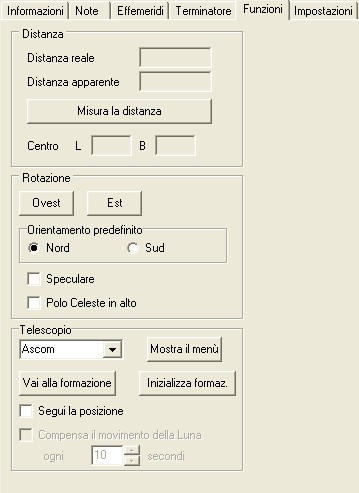
BOTTONE "Modalità normale / Misura la distanza" (Tutte le versioni)
Questo bottone cambia la modalità di azione del cursore sulla mappa. Si tratta di un commutatore ciclico. Ogni volta l'etichetta cambia, per consentirvi di passare da una modalità all'altra.
"Modalità normale"
Quando è in modalità normale, il cursore ha l'aspetto di un reticolo circolare, e serve ad inquadrare la formazione che deve essere selezionata.
"Misura di distanza"
In quest'altra modalità, il cursore assume una diversa forma di reticolo, e serve come strumento per misurare la distanza tra due formazioni, oppure per misurare la dimensione di una formazione selezionata.
Posizionate il cursore all'inizio della distanza da misurare. Fate clic con il tasto sinistro del mouse e continuate a tenere premuto il tasto. Spostate poi il mouse: comparirà una linea colorata che ha origine dal primo punto. Basterà arrivare alla fine della distanza da misurare, e in quel punto rilasciate il tasto del mouse. La linea colorata resterà visibile.

Nella parte superiore della scheda "Funzioni", in due caselle sarà riportata la lunghezza della linea tracciata, espressa sia in Km che in minuti d'arco. Essa tiene conto della forma sferica della superficie, per cui, vicino al bordo del disco lunare, due linee perpendicolari tra loro, della stessa lunghezza apparente non avranno la stessa lunghezza sulla superficie lunare.
È possibile far ruotare la mappa, in modo tale che il suo aspetto corrisponda a ciò che è visibile attraverso l'oculare di un telescopio newtoniano.

Mappa orientata con il Polo Nord in basso.
Selezionando l'opzione "Est" oppure "Ovest", viene
scelto il verso della rotazione.
IMMAGINE "Speculare" (Tutte le versioni)
Quando questa opzione è attivata, l'aspetto della mappa lunare corrisponde a ciò che sarebbe visibile, ponendo uno specchio a un lato della mappa, a guardandovi dentro. È ciò che è visibile attraverso un rifrattore, o attraverso un riflettore catadiottrico, come, per esempio, un telescopio del tipo Cassegrain, Schmidt-Cassegrain o Maksutov.

Mappa orientata con il Polo Nord in alto e l'Est a sinistra.
RIQUADRO "Telescopio" (Versioni "per Esperti" e "Pro" in modalità "Faccia visibile")
Questo riquadro consente di impostare una montatura informatizzata del tipo "GoTo".

Se il vostro telescopio ha una montatura informatizzata, del tipo "GoTo", che accetta il protocollo ASCOM, l'Atlante Lunare Virtuale farà puntare direttamente lo strumento sulla formazione lunare cercata.
Scegliete il protocollo desiderato, nella lista a scorrimento, in alto a sinistra del riquadro. È consigliabile usare il protocollo ASCOM, poiché permette un accesso simultaneo, sul telescopio, sia da parte del programma ALV, che da parte di un programma di simulazione astronomica (in maniera che non vengano dati comandi contraddittori).
Assicuratevi che sul vostro calcolatore sia stato installato il corretto "driver" ASCOM. In caso contrario, potete scaricarlo dal sito Web: http://ascom-standards.org/ e poi installarlo.
Occorre innanzi tutto inizializzare il telescopio, come di consueto.
Connettete quindi la montatura del telescopio al calcolatore.
Avviate la versione "Base" o "per Esperti" del programma "Atlante Lunare Virtuale".
Usando il pannello di controllo del telescopio, oppure un programma di simulazione planetaria, puntate il telescopio sulla Luna.
Fate clic sul bottone "Mostra il menù" e avviate la connessione.
Cominciate col posizionare una formazione ben riconoscibile al centro del campo dell'oculare, e poi selezionatela sulla mappa. Premete quindi il bottone "Inizializza formaz(ione)", per inizializzare le coordinate del telescopio su questa posizione. Si può anche fare questa operazione su una stella vicina alla Luna, usando un programma di simulazione astronomica.
Successivamente, marcate la casella "Segui la posizione", così che la mappa mostri sempre la posizione su cui è puntato il telescopio.
Se il vostro telescopio è in grado di eseguire il puntamento automatico, si può ora fare clic su una formazione visualizzata sulla mappa, oppure cercarla con la funzione "Cerca" della scheda "Informazioni", e poi fare clic sul bottone "Vai alla formazione".
RIQUADRO "In orbita attorno alla Luna" (Versioni "per Esperti" e "Pro")
Con i comandi di questo riquadro è possibile simulare ciò che si vedrebbe da un'astronave in orbita attorno alla Luna.
Nella lista a scorrimento, si può scegliere la velocità di rotazione.
Con i bottoni "<" e ">" si può scegliere il verso di rotazione.
Con il bottone " II " si interrompe la rotazione.
Con i bottoni "Vista Ovest", "Centro" e "Vista Est", ci si posiziona sopra l'equatore lunare, sul bordo Ovest, sul bordo Est, oppure al centro del disco lunare.
I nomi delle formazioni vengono visualizzati soltanto quando si interrompe la rotazione.

Qui sopra : Simulazione del sorgere del cratere Copernico
BARRA DI STATO (Tutte le versioni)
![]()
VISUALIZZAZIONE DELLE COORDINATE (Tutte le versioni)
La longitudine e la latitudine del punto sul quale si trova il centro del cursore sono mostrate in basso a sinistra dello schermo, e variano in tempo reale, allo spostarsi del cursore del mouse sulla mappa lunare. Attenzione a non confondere queste coordinate con quelle del vostro sito di osservazione, sulla superficie terrestre !
VISUALIZZAZIONE DELLA DATA E DELL'ORA (Tutte le versioni)
La data e l'ora che corrispondono alla mappa mostrata sullo schermo sono visualizzate sulla barra di stato, in basso. Attenzione a non confondere questi dati con la data e l'ora indicate dal vostro sistema operativo !
VISUALIZZAZIONE DEL CAMPO (Tutte le versioni)
L'ampiezza del campo visualizzato nella finestra "Mappa" è indicato in minuti d'arco.
FINE DEL MANUALE